Internet där ute är fullt av skäl och motiveringar som berättar varför du behöver uppgradera från Windows 8 till Windows 10. Låt oss inse det, livet går snabbt, och speciellt om du har Windows 10 vid din sida, då kommer du att kunna behålla upp med detta snabba tempo lätt. Windows 8 har varit fantastiskt, och många användare där ute är ganska nöjda med hemprestandan, men igen, vem skulle inte älska tanken på att ha några fler funktioner och alternativ att njuta av i sin dator? Tja, om du också vill njuta av flexibiliteten i alternativen, då är det hög tid att göra det uppgradera Windows 8 till 10 .
Hur man uppgraderar från Windows 8 till Windows 10
Här är några sätt som kan komma till nytta för dig i denna process;
Uppgradera Windows 8 till Windows 10
Det spelar ingen roll om du inte har någon "Hämta Windows 10-app" i aktivitetsfältet, om du precis har laddat ner uppgraderingsfilerna till din PC kan du sedan enkelt komma igång med processen via Windows Update.
Notera: Du måste använda skrivbordsversionen av din Windows Update och här är hur du kan göra det;
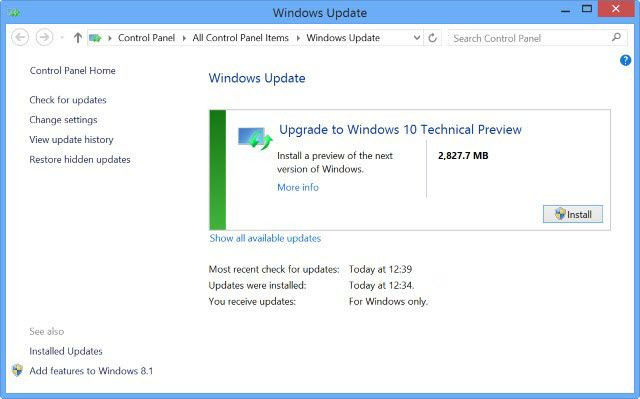
1. Använd kortkommandot "Windows-tangent +X" och gå till kontrollpanelen.
2. Rulla nedåt i kontrollpanelen och flytta sedan till alternativet som säger "Windows Update".
3. Där kommer du att se en "Kom igång"-knapp, och du behöver bara klicka på den.
4. Du kanske misslyckas med att uppgradera under de första två eller tre försöken men efter ett tag kommer du att lyckas, och du måste bara acceptera villkoren som dyker upp på din skärm.
5. Efter allt detta måste du välja en tidsram där du måste välja ett tredagarsfönster för att schemalägga uppgraderingen.
6. Nu är det dags att ha tålamod eftersom uppgraderingsprocessen kan ta ett par dagar eftersom många människor uppgraderar samtidigt. Din dator kan till och med starta om några gånger men oroa dig inte, det kommer att vara normalt.
7. När processen är 100 % klar måste du arbeta med skärminställningsinstruktionerna (gå till Express-inställningarna).
8. Nu är du redo att logga in med dina Microsoft-kontouppgifter som du använde för Windows 8. Och efter lite tålamod kommer ditt Windows 10-skrivbord att vara framför dig med alla fantastiska funktioner och alternativ.
Uppdatering som gör att du kan uppgradera från Windows 8.1 till Windows 10
Så här kan du få uppdateringen som låter dig uppgradera från Windows 8 till Windows 10.
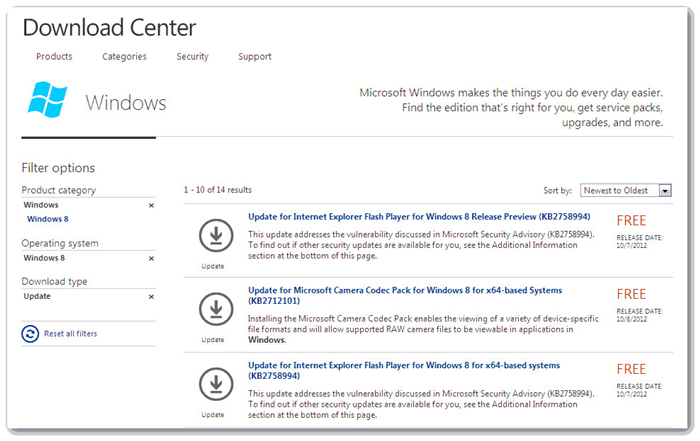
Du kan enkelt ladda ner följande filer från Microsoft Downloader Center.
Alla x86-baserade versioner av Windows 8 som stöds.
https://www.microsoft.com/en-us/download/details.aspx?id=46431
Alla x64-baserade versioner av Windows 8.1 som stöds
https://www.microsoft.com/en-us/download/details.aspx?id=46433
Alla x64-baserade versioner av Windows Server 2012 R2 som stöds
https://www.microsoft.com/en-us/download/details.aspx?id=46435
Du kan få mer information om att ladda ner dessa filer här:
https://support.microsoft.com/en-us/help/119591/how-to-obtain-microsoft-support-files-from-online-services
Internet där ute är fullt av sätt som kan hjälpa dig att uppgradera från Windows 8.1 till Windows 10, men här har vi nämnt de enklaste. Men om ingen av dessa metoder fungerar, oroa dig inte och försök använda programvaran som vi kommer att berätta om.
Skaffa Windows 10-produktnyckel för uppgradering med PassFab Product Key Recovery
Ett annat användbart och det enklaste sättet att uppgradera från Windows 8 till Windows 10 är att först skaffa en produktnyckel och sedan använda den för uppgraderingsprocessen. Oroa dig inte eftersom det också är väldigt enkelt att få produktnyckeln och för det kan du ladda ner och installera Återställning av PassFab-produktnyckel det är den bästa mjukvaran hittills. Det har hjälpt en hel del människor med att få produktnyckel för en uppgradering och återställa produktnyckel också. Omkring 9800000+ har installerat denna programvara för ja, den är så effektiv.
Hur återställer du din förlorade Windows 10-produktnyckel genom att använda den här programvaran? Så här kan du använda PassFab Product Key Recovery för att återställa din förlorade Windows 10-produktnyckel.
1. Ladda ner och installera sedan denna programvara på din dator som har Windows 8 aktiverat.

2. Klicka på alternativet som säger "Hämta produktnyckeln" och ange det sedan. PassFab Product Key Recovery kommer automatiskt att upptäcka all produktnyckelinformation åt dig, och den kommer att visa allt på din skärm.

3. Högerklicka på knappen "Generera text" och där kommer en annan mapp att visas på skärmen där du måste spara alla dina produktnycklar i en txt-fil.

4. Spara filen framgångsrikt.

5. Du kan nu öppna filen med alla dina produktnycklar.

Sammanfattning
Det råder ingen tvekan om att uppgradering av din Windows 8 till Windows 10 kommer att ge dig bara många fördelar. Du kommer att ha fler funktioner att njuta av på din skärm, och det kommer att bli mycket roligare att använda den senaste versionen med många alternativ. Nu, om du är någon som verkligen vill lägga vantarna på Windows 10 så måste du ärligt talat överväga att använda PassFab Product Key Recovery för det eftersom det onekligen är en fantastisk programvara som kommer med stora fördelar. Det är lätt att använda denna programvara och den kräver ingen teknisk kunskap om Windows. Du behöver bara ladda ner och installera den och sedan följa instruktionerna för att få din förlorade produktnyckel.